1、在PPT界面中,点击顶部插入 。2、在展开的界面中,点击图片 。3、在展开的窗口中,选择GIF格式图片进行插入即可 。
本视频由联想拯救者Y9000P、Windows 11、PPT 2016录制
品牌型号:联想拯救者Y9000P
系统:Windows 11
软件版本:PPT 2016
动态图片放到ppt里还动需要在PPT中,选择插入图片操作即可 。以电脑联想拯救者Y9000P为例,动态图片放到ppt里还动的步骤分为3步,具体操作如下:
- 1点击插入【动态图片如何放到ppt里还动】在PPT界面中,点击顶部插入 。
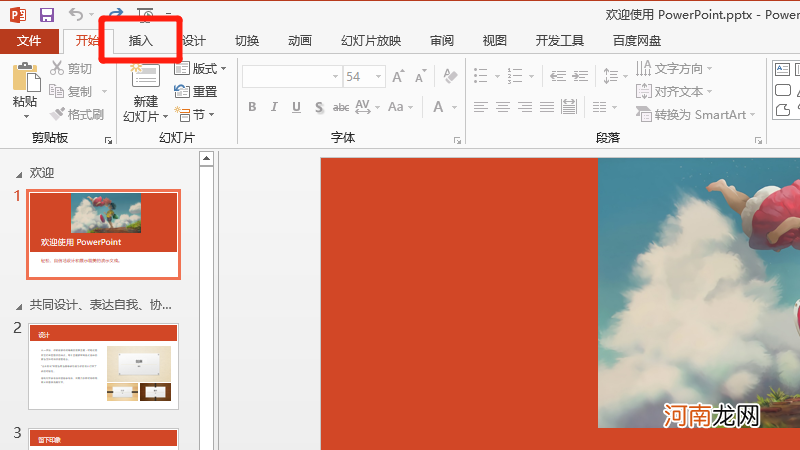
文章插图
- 2点击图片在展开的界面中,点击图片 。
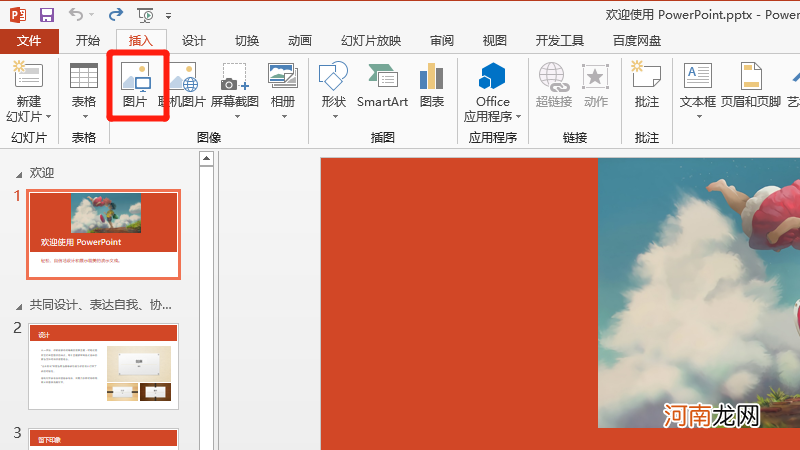
文章插图
- 3插入GIF格式在展开的窗口中,选择GIF格式图片进行插入即可 。
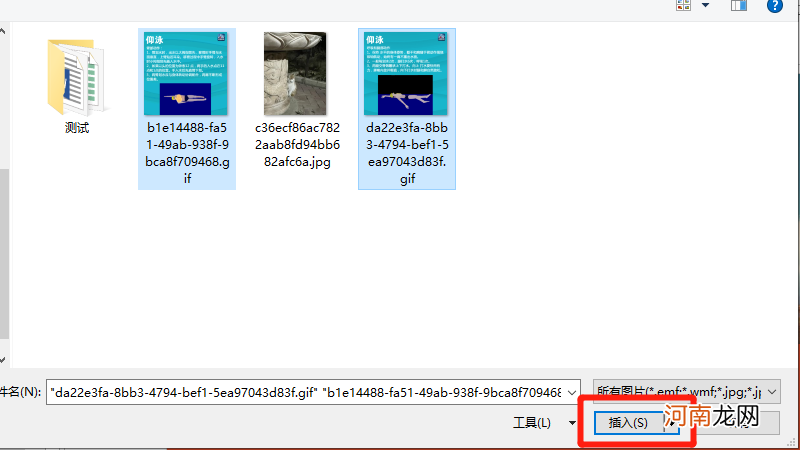
文章插图
- 50岁的人除了跑步快走 老年人的性功能如何维持
- 血氧仪|1380元血氧仪成本仅几十块是真的吗 如何看待血氧仪涨价
- 烤箱|如何用烤箱烤红薯 烤红薯注意事项
- 中医如何做到两者兼顾养生调理 阴虚和阳虚同时存在吃什么药
- 隔离会堵塞毛孔吗 皮肤毛孔堵塞图片
- 老大|老大就该让着弟弟妹妹吗 生二胎如何考虑大宝的感受
- 甲状腺疾病该如何治疗 艾灸图片高清图片大全
- 中医是如何治疗传染病的 八个偏方治好尿毒症
- 如何看一块石头里面有没有玉 怎么判断是玉还是石头
- 中医也无法根治糖尿病吗 糖尿病如何治疗哪种好用
